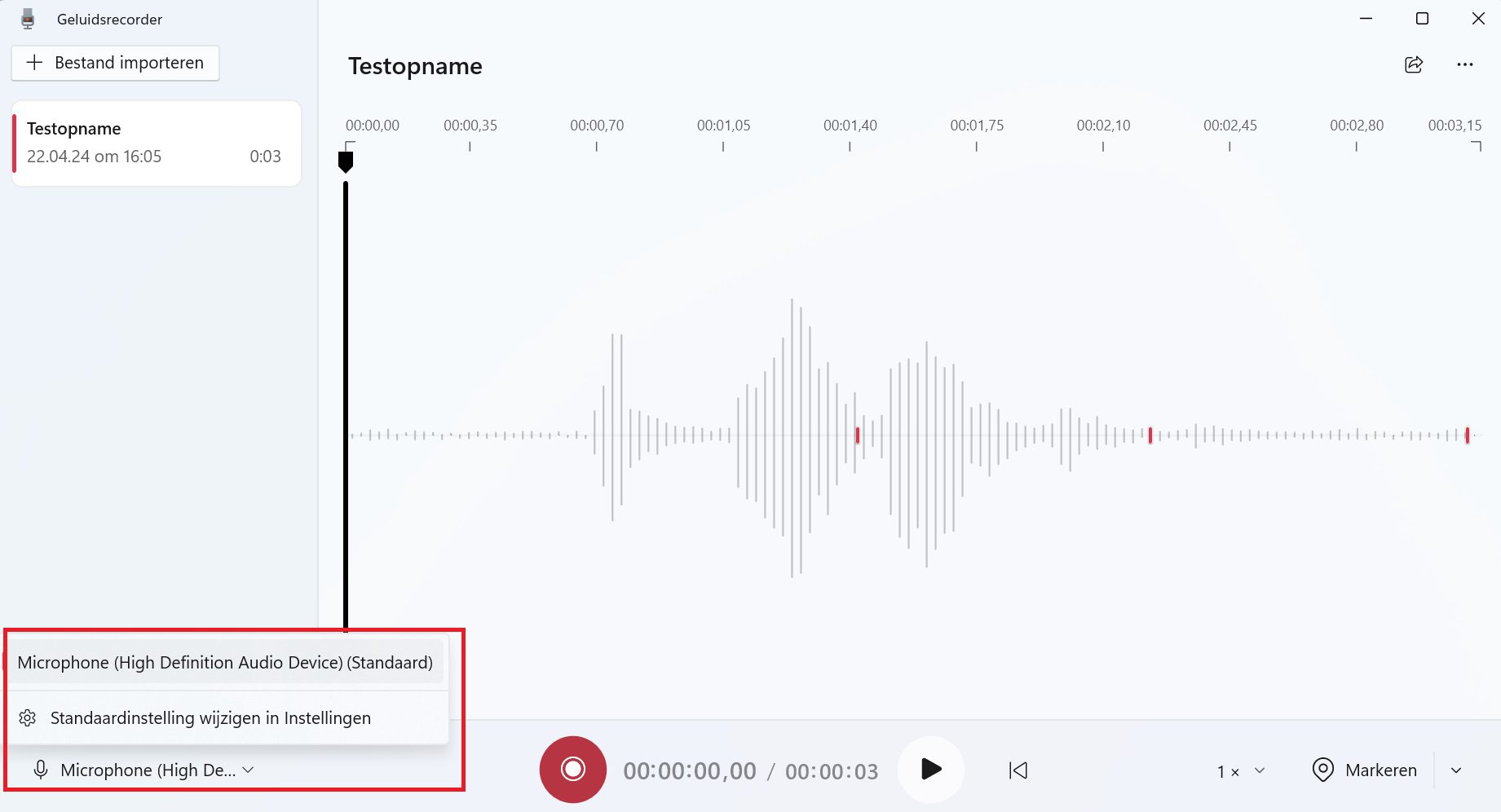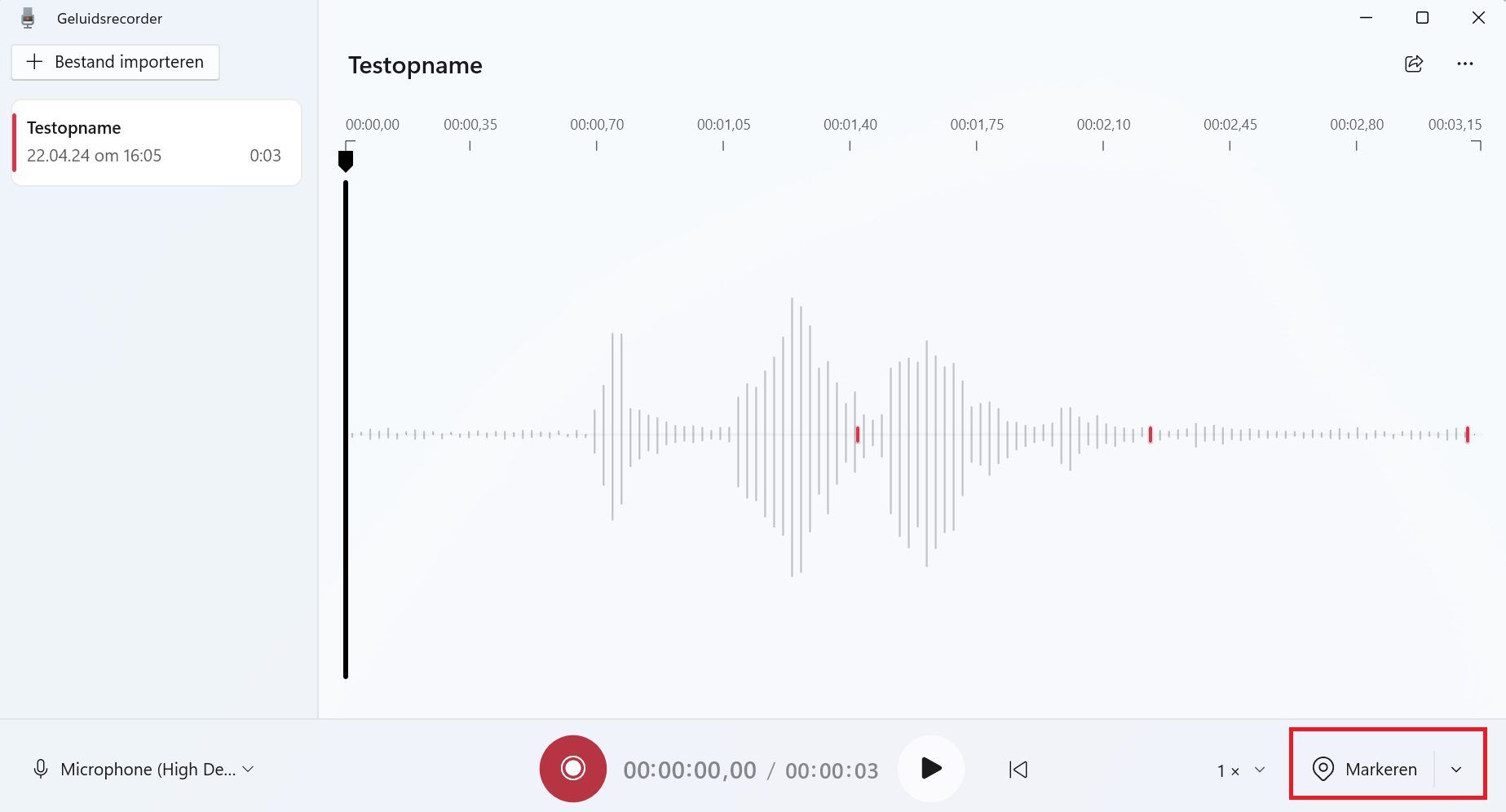Met de geluidsrecorder-app van Windows 11 kan je snel en eenvoudig opnames maken, opslaan in verschillende bestandsvormen en delen.
Wil je op een eenvoudige manier een podcast of interview opnemen? Als je over Windows 11 beschikt, hoef je niet verder te zoeken naar externe apps. Windows 11 beschikt over een handige geluidsrecorder waar je al een heel eind mee komt. In slechts enkele klikken kan je een opname maken, opslaan en delen.
-
Geluidsrecorder in Windows 11
De geluidsrecorder in Windows 11 is een gratis en vooraf geïnstalleerde app die eenvoudig toegankelijk is via het zoekmenu. Staat de applicatie toch niet in je systeem, dan kan je dit via de Microsoft Store downloaden.
Open het Startmenu en zoek naar Geluidsrecorder. De applicatie is eenvoudig in gebruik. Als je over meerdere microfoons beschikt, bijvoorbeeld omdat je koptelefoon aangesloten is, kies je linksonder de gewenste microfoon voor opname.
-
Opnemen en markeren
Eenmaal de juiste microfoon geselecteerd is, kan je de opname starten. Dit doe je door op de grote rode startknop te klikken onderaan in het midden van het scherm. Je kan dit ook met de sneltoets CTRL+R. Stoppen kan door op de stopknop te klikken of de spatiebalk in te duwen.
De opname kan eenvoudig gepauzeerd worden door op de Pauzeknop te duwen. Dit pauzeert je opname in het bestand, dus als je nadien de opname terug start is dit binnen datzelfde bestand. Pas wanneer je de opname stopt, wordt het bestand automatisch opgeslagen. Met de functie Markeren rechtsonder duid je bepaalde momenten aan tijdens een opname die vervolgens roodkleuren zodat je er nadien eenvoudig terug naar kan navigeren, bijvoorbeeld omdat dat stuk aangepast moet worden of extra aandacht nodig heeft.
-
Opslaan en delen
De opgeslagen audio-opname kan je wijzigen van naam en opslaan in verschillende bestandsvormen. De app zal het bestand automatisch opslaan als m4a-bestand, maar je kan ook kiezen voor AAC, MP3, WMA en FLAC. Om bestanden in minder groot formaat op te slaan, kan je de audiokwaliteit zelf aanpassen. Tot slot kan je de opname delen door rechtsboven in het venster op het Deelicoon te klikken.